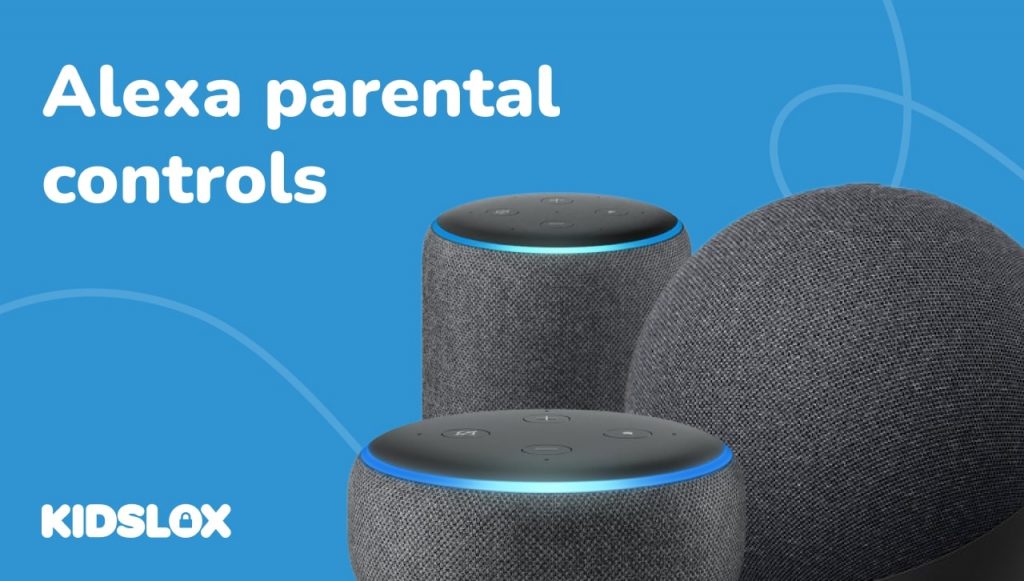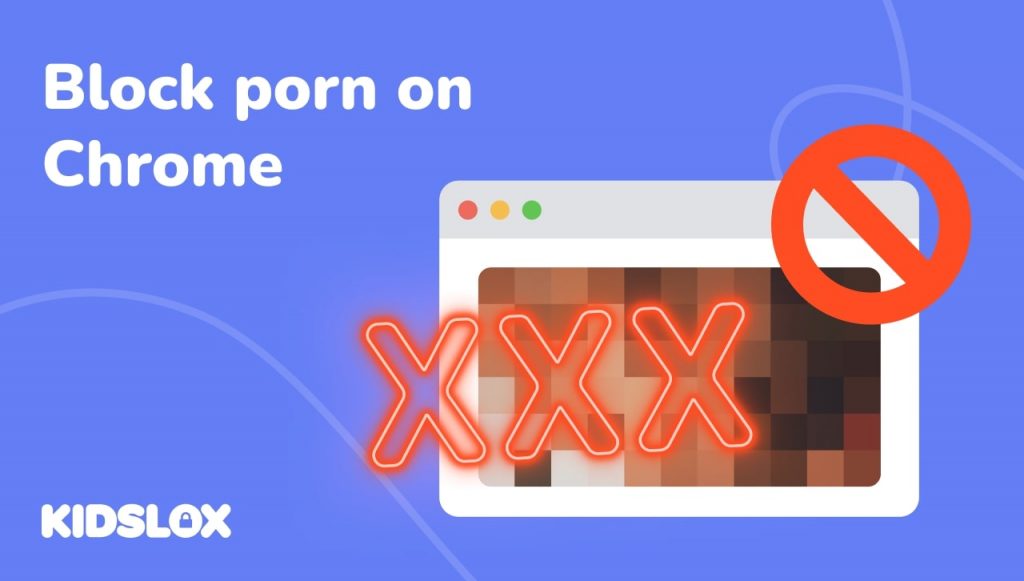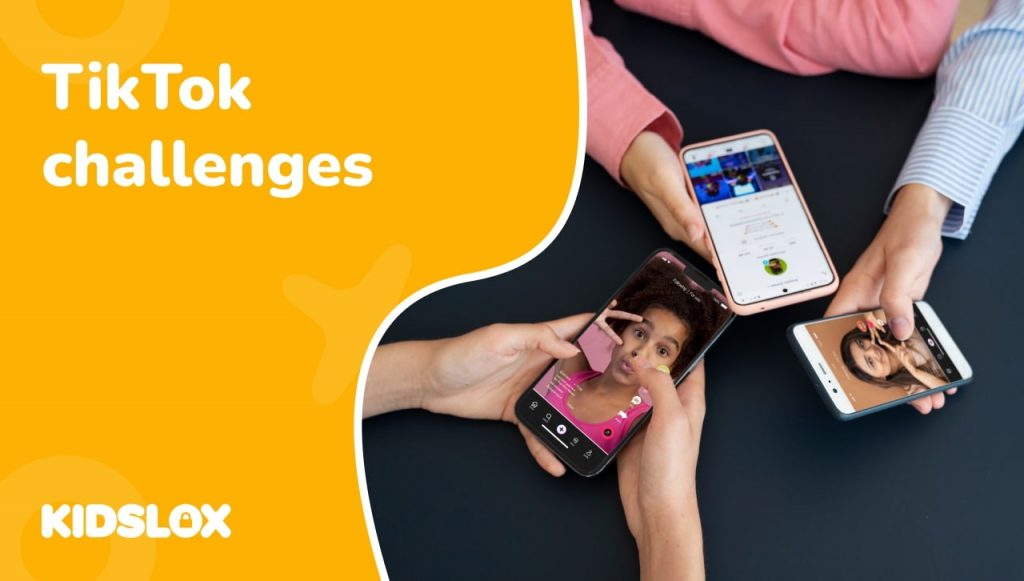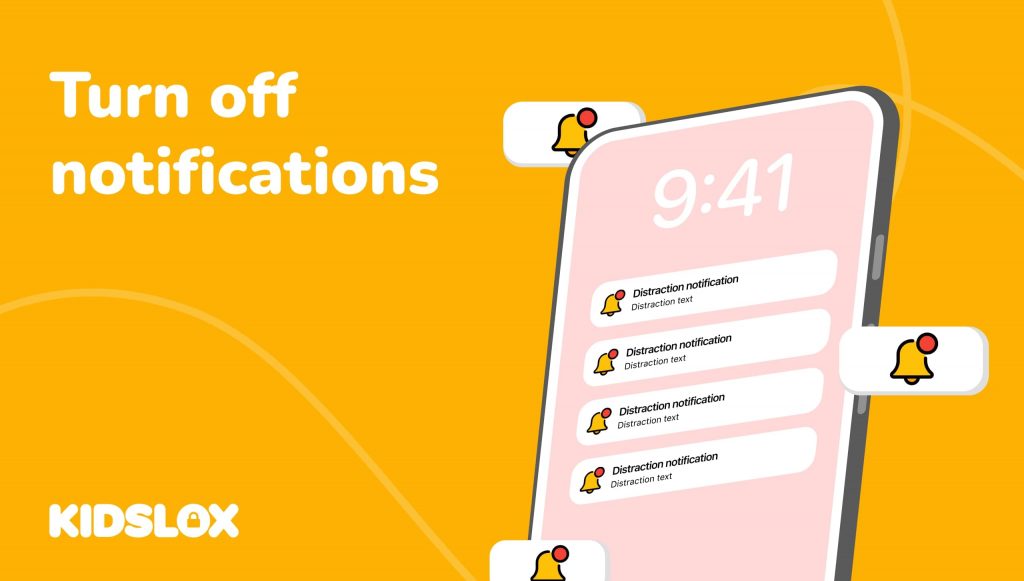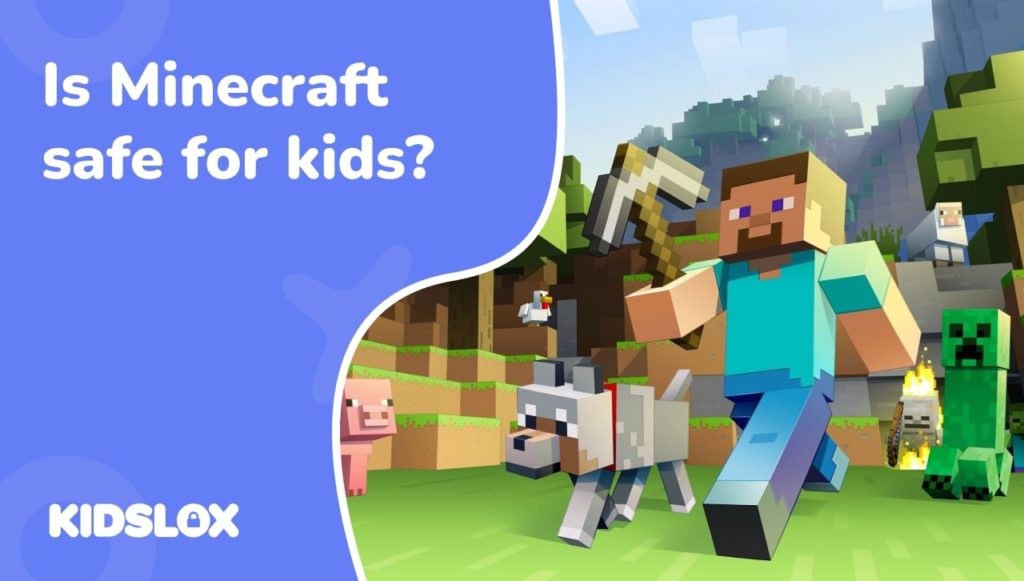Help uw kinderen veilig te blijven met Alexa-apparaten met deze gids voor Alexa ouderlijk toezicht.
Alexa van Amazon is een innovatieve manier geworden om met technologie in huis om te gaan. De spraakgestuurde assistent kan van alles, van muziek afspelen en vragen beantwoorden tot het bedienen van slimme apparaten en het online bestellen van producten.
Maar met al deze mogelijkheden is het essentieel om je bewust te zijn van de risico’s van het hebben van een apparaat dat altijd aan staat, zoals de Amazon Echo, in huis. Daarom vragen veel ouders zich af hoe ze Alexa ouderlijk toezicht kunnen instellen en gebruiken met Amazon-kinderapparaten.
In deze gids laten we zien hoe u ouderlijk toezicht instelt op uw Amazon Alexa-apparaat en enkele tips om Alexa veilig in uw huis te gebruiken – van het instellen van een expliciet filter tot het uitschakelen van spraakaankopen met Amazon-kinderapparaten.
Met deze gids kunt u gerust zijn, wetende dat uw gezin zonder risico’s kan genieten van alle voordelen van Alexa Echo-apparaten.
Wat is Alexa?
Alexa is een spraakgestuurde digitale assistent die voor het eerst werd uitgebracht in 2014 door Amazon. Het apparaat is ontworpen voor gebruik in huis en kan worden bediend met spraakopdrachten.
Oorspronkelijk geïntroduceerd op het Amazon Echo-apparaat, is Alexa nu beschikbaar op een reeks apparaten, waaronder de Amazon Fire TV Stick en Amazon Dot slimme luidsprekers.
Alexa reageert op opdrachten die bekend staan als ‘vaardigheden’, dit zijn spraakgestuurde taken die het apparaat kan uitvoeren. Er zijn duizenden Alexa-vaardigheden beschikbaar, variërend van het bestellen van een afhaalmaaltijd tot het spraakgestuurd kopen van een Uber. Om Alexa te gebruiken, zeg je gewoon “Alexa, (vaardigheid).”
Bijvoorbeeld:
- “Alexa, speel mijn beste Pandora-stations.”
- “Alexa, bestel meer papieren handdoeken bij Amazon.”
- “Alexa, doe de lichten in de woonkamer uit.”
Wat zijn de voordelen van Alexa?
Het handsfree karakter van Alexa maakt het een handige manier om te communiceren met technologie in huis.
Alexa kan worden gebruikt om muziek af te spelen, vragen te beantwoorden, alarmen en timers in te stellen, items toe te voegen aan een boodschappenlijstje, de weersvoorspelling te bekijken, slimme apparaten zoals lampen en thermostaten te bedienen en nog veel meer.
Het apparaat biedt ook handsfree toegang tot het enorme aanbod aan producten en diensten van Amazon, zoals Prime Video en Amazon Music. Plus, met de toevoeging van vaardigheden van derden, breiden de mogelijkheden van Alexa voortdurend uit.
Welke risico’s vormt Alexa voor gezinnen?
Hoewel Alexa een handige en leuke toevoeging aan elk huis kan zijn, zijn er enkele risico’s waar ouders zich bewust van moeten zijn.
- Afluisteren: Omdat Alexa altijd luistert naar zijn wake-word, kan het ook onbedoeld gesprekken opnemen die niet voor het apparaat zijn bedoeld. Hoewel Amazon zegt dat opnames pas worden opgeslagen nadat het wake-word is uitgesproken, zijn er meldingen dat er gegevens worden verzameld, zelfs als het wake-word niet wordt gebruikt.
- Phishing-scams: het is bekend dat hackers zich richten op slimme luidsprekers om toegang tot het thuisnetwerk te krijgen. Dit kan worden gedaan door een phishing-e-mail te sturen die de gebruiker verleidt om op een schadelijke link te klikken en vervolgens malware op het apparaat te installeren.
- In-app-aankopen en spraakaankopen: veel van de vaardigheden die Alexa kan uitvoeren, zijn gratis te gebruiken. Voor sommige vaardigheden is echter een betaald abonnement vereist of kunnen in-app-aankopen worden aangeboden. Voor het bestellen van een taxi via Uber worden bijvoorbeeld kosten in rekening gebracht. Het is belangrijk om op de hoogte te zijn van deze kosten, omdat ze snel kunnen oplopen.
- Gegevensverzameling: net als veel andere technologiebedrijven verzamelt Amazon gegevens over alles wat er tegen Alexa wordt gezegd. Deze gegevens worden vervolgens gebruikt om advertenties te targeten en de prestaties van het apparaat te verbeteren. Hoewel deze gegevensverzameling niet uniek is voor Alexa, is het belangrijk om te weten hoe uw gegevens worden gebruikt.
- Privacykwesties: omdat Alexa constant luistert, maken sommige mensen zich zorgen over de privacyimplicaties van het hebben van een apparaat dat altijd aan staat in hun huis.
Welke ouderlijk toezicht is beschikbaar voor een Alexa-apparaat?
Amazon biedt een kindvriendelijke versie van de Echo slimme luidspreker, de Echo Dot Kids Edition. Met dit apparaat kunnen kinderen een Alexa in hun kamer hebben en gemakkelijk toegang krijgen tot informatie en vaardigheden die voor hen geschikt zijn.
Of je nu een Echo Dot of de originele Echo hebt, er zijn een aantal ouderlijk toezicht die je kunt instellen om ervoor te zorgen dat je gezin Alexa veilig gebruikt. De apparaten van Amazon worden geleverd met FreeTime, een reeks functies die kunnen worden gebruikt om de schermtijd, inhoud en aankopen te beheren.
Met FreeTime kunt u functies voor ouderlijk toezicht updaten waarmee u kunt zien wat uw kinderen op hun apparaten doen, dagelijkse limieten voor schermtijd instellen en zelf de inhoud selecteren waartoe ze toegang hebben.
Ouderlijk toezicht inschakelen op Alexa met FreeTime
Het instellen van ouderlijk toezicht op het Alexa-apparaat met internetverbinding is eenvoudig!
- Start de Alexa-app op je telefoon: Eerst wil je de Alexa-app op je telefoon starten. Met de app kun je de FreeTime-instellingen van je kind beheren vanuit je eigen ouderdashboard.
- Tik op “Apparaten”: een pictogram in de vorm van een huis rechtsonder in het Alexa-app-scherm van je ouderdashboard brengt je naar een lijst met alle Amazon-apparaten die aan je account zijn gekoppeld.
- Selecteer in de Alexa-app het apparaat dat je wilt beheren: Selecteer het apparaat waarop je FreeTime-instellingen wilt beheren.
- Tik op “FreeTime”: Selecteer FreeTime en zet de instelling op “On” voor dat specifieke Echo-apparaat om het Amazon Echo-ouderlijk toezicht in te stellen. U moet dan op “Kind toevoegen” tikken
- Selecteer “Amazon FreeTime instellen”: volg de instructies op het scherm om uw kind toe te voegen. U wordt gevraagd de naam, de geboortedatum en het geslacht van uw kind in te voeren. Nadat u deze informatie heeft ingevoerd, kunt u de FreeTime-instellingen van uw kind beheren. Mogelijk wordt u gevraagd om u opnieuw aan te melden met het wachtwoord van uw Amazon-account en een ouderlijk toestemmingsformulier te ondertekenen.
- Beheer de Alexa-instellingen van uw kind op hun apparaat. Je kunt nu schakelen tussen de verschillende Alexa-functies die je wilt bedienen vanuit je ouderdashboard, zoals het uitschakelen van bel- of berichtfuncties, de drop-in-functie en voorkomen dat expliciete muziekteksten worden afgespeeld.
- Selecteer “Doorgaan”: als u tevreden bent met uw instellingen, selecteert u “Doorgaan” om het instellen van FreeTime op het apparaat van uw kind te voltooien.
Je kind kan nu zijn Alexa-apparaat gebruiken in de wetenschap dat je limieten en goedgekeurde inhoud voor hem hebt ingesteld.
Ouderlijk toezicht uitschakelen in de Alexa-app
Als je ooit een van de instellingen moet wijzigen, is het net zo eenvoudig om het ouderlijk toezicht van Amazon Echo uit te schakelen met de Alexa-app.
Tik gewoon op instellingen, log opnieuw in op het ouderdashboard van de Alexa-app en volg de bovenstaande stappen. Wanneer u op de FreeTime-pagina komt, zet u de instelling gewoon op “Uit”. Hiermee worden alle instellingen voor ouderlijk toezicht onmiddellijk uitgeschakeld.
Blijf veilig online met de beste software voor ouderlijk toezicht
Zoals je kunt zien, kan Alexa veel voordelen bieden voor gezinnen. Het is echter belangrijk om je bewust te zijn van de mogelijke risico’s die gepaard gaan met het hebben van een apparaat dat altijd aan staat in huis. U moet waakzaam blijven in plaats van op instellingen te tikken en hopen dat uw kinderen veilig blijven!
Als het om online veiligheid gaat, is een goede aanval de beste verdediging. Daarom gaat er niets boven Kidslox als het erom gaat ervoor te zorgen dat uw kind online veilig blijft.
De Kidslox Met software kunt u met één account verbinding maken met alle apparaten van uw gezin, zodat u volledige controle heeft over wat uw kinderen online kunnen zien en doen.
Met Kidslox kun je de beveiliging en het gebruik van apparaten beheren en ervoor zorgen dat je kinderen alleen websites bezoeken die geschikt zijn voor hun leeftijd. Geef jezelf gemoedsrust cadeau – zelfs als de Alexa-app meeluistert – en probeer Kidslox vandaag nog!